 直接当ページへの来訪者は
直接当ページへの来訪者は
|
| タイトル : CubicExplorer ver0.96.0.1582 ポータブル版 作 者 :Cubic Realty Softwear フィンランド ファイル :CubicExplorer_SVN.zip 4,202KByte ・ 動画ブラウザというより Windows エクスプローラに変わるタブ型ファイラーです。 As/R, BroadFiler, Egg Explorer, Explorer++, FreeCommander, IrfanView, MDIE, NexusFile, Qcd, Q-Dir, QTTabBar, SeeZ, X-Finder, XYplorerFree, EzExpEx, まめ File5, Clover(スパイウェアの疑いあるので除外) などを試用した結果 CubicExplorer を常用ファイラーとしています。 ver0.96 になって機能・性能・操作性が格段に向上しました。 Windows エクスプローラーと操作性が互換なので扱い易いです。 軽快に安定動作しています。 スキンの変更が可能です。 |
|
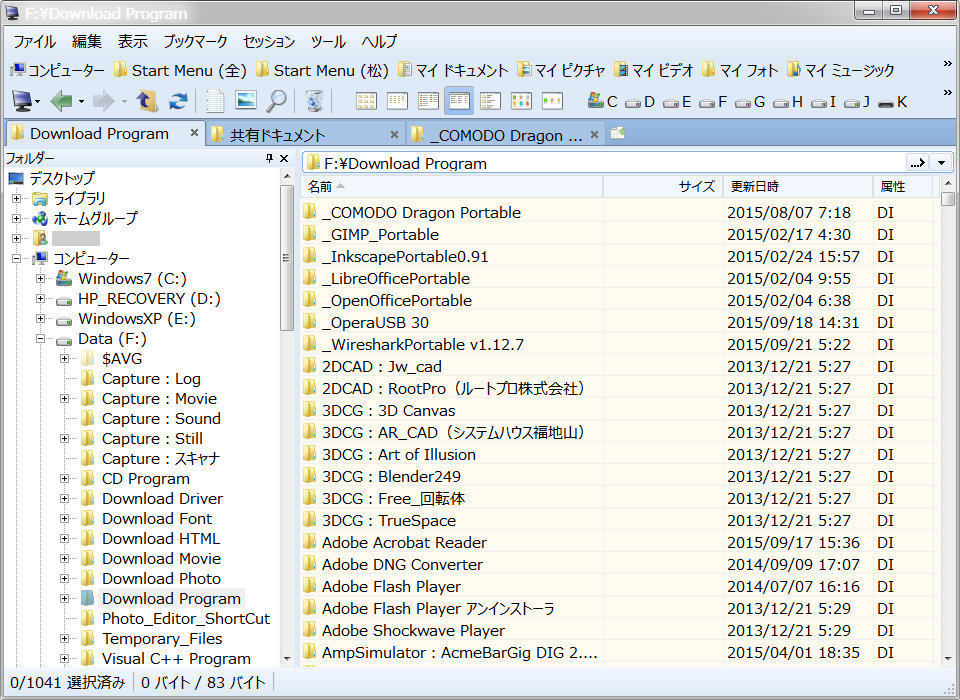 |
|
▲ CubicExplorer ver0.96 ポータブル版の画面です。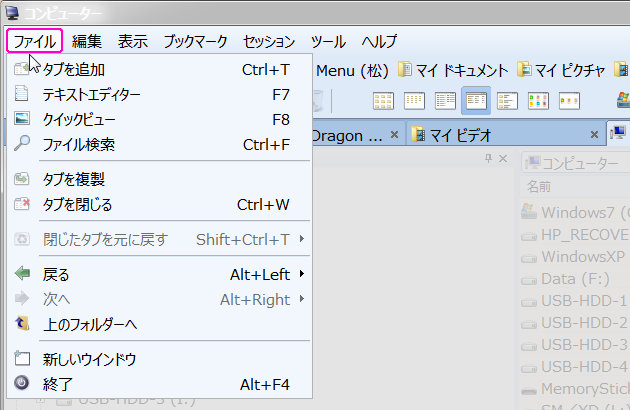 ▲〔ファイル〕メニュー。 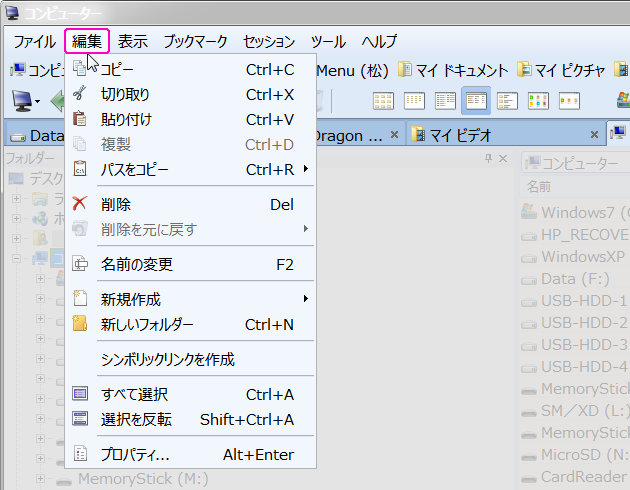 ▲〔編集〕メニュー。 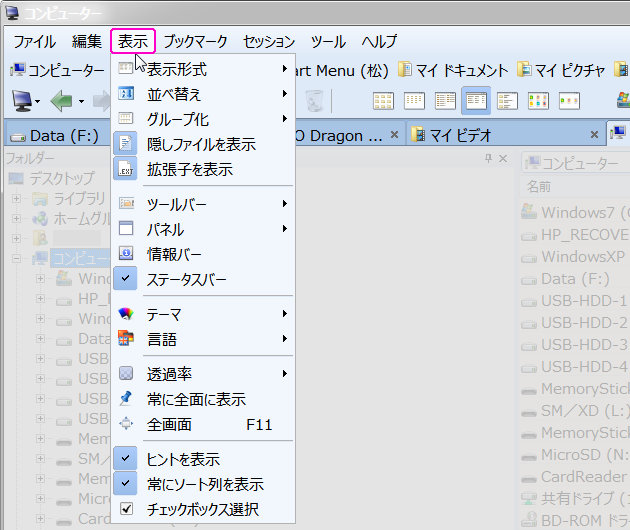 ▲〔表示〕メニュー。 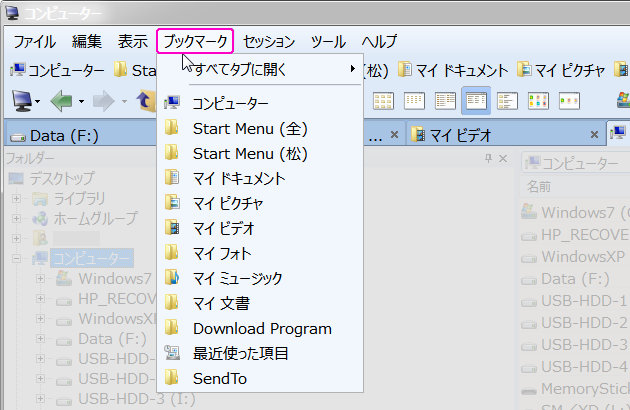 ▲〔ブックマーク〕メニュー。 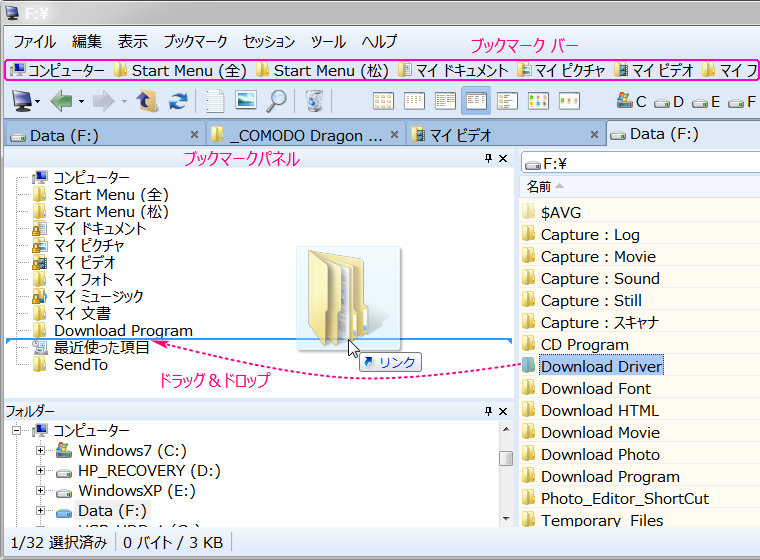 ▲ ブックマークを登録するには〔表示〕メニュー →〔パネル〕→〔ブックマーク〕にて ブックマークパネルを表示しておいて、 所望のフォルダアイコンをブックマークパネルへD&Dします。 ブックマークパネルへ登録されるとブックマークバーにも表示されます。 ブックマークのアイコンをD&Dにて、順序を変更できます。 ブックマークの名称を変更もできます。 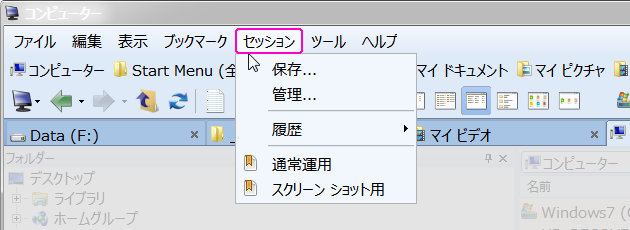 ▲〔セッション〕メニュー。 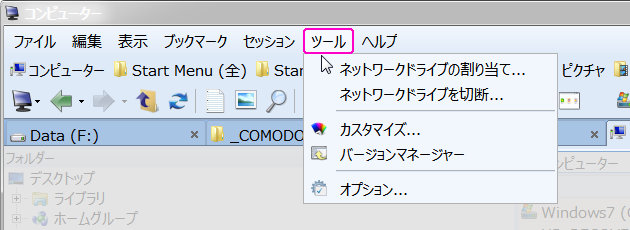 ▲〔ツール〕メニュー。 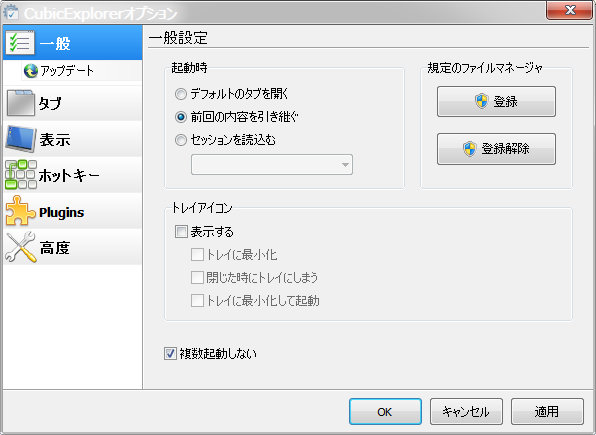 ▲〔ツール〕→〔オプション〕→〔一般〕設定ダイアログです。  ▲〔ツール〕→〔オプション〕→〔一般〕→〔アップデート〕設定ダイアログです。 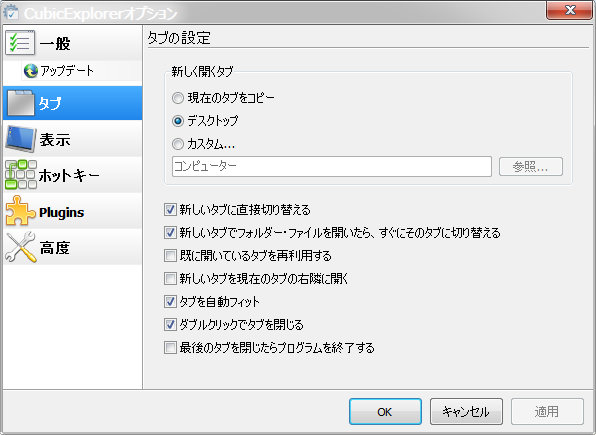 ▲〔ツール〕→〔オプション〕→〔タブ〕設定ダイアログです。 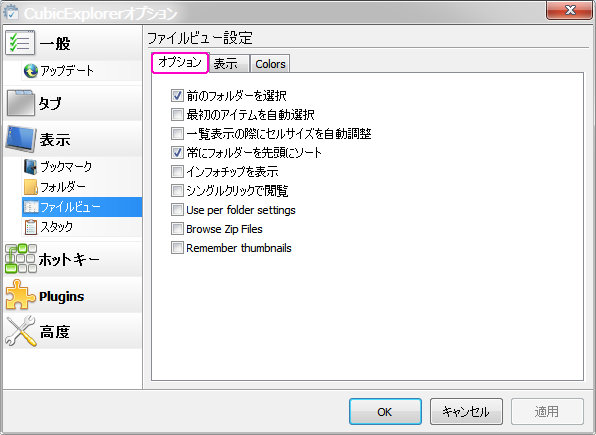 ▲〔ツール〕→〔オプション〕→〔表示〕→〔ファイルビュー〕→〔オプション〕設定ダイアログです。  ▲〔ツール〕→〔オプション〕→〔表示〕→〔ファイルビュー〕→〔表示〕設定ダイアログです。 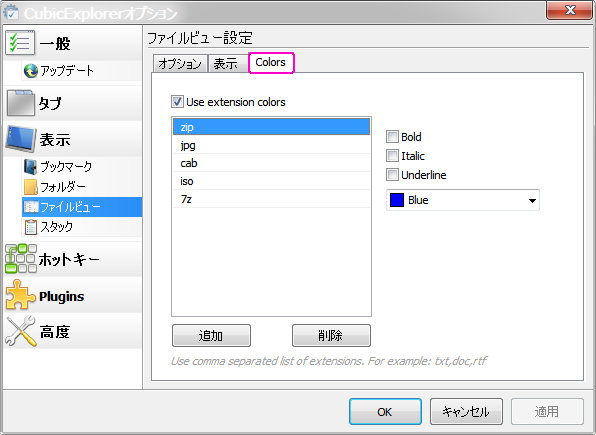 ▲〔ツール〕→〔オプション〕→〔表示〕→〔ファイルビュー〕→〔Color〕設定ダイアログです。 残念ながらファイル属性別の色設定はできません。 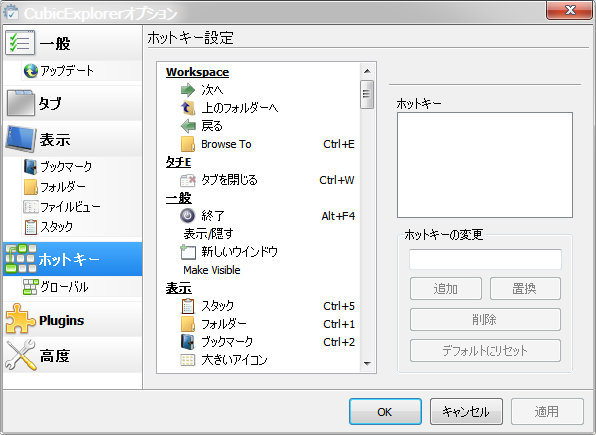 ▲〔ツール〕→〔オプション〕→〔ホットキー〕設定ダイアログです。 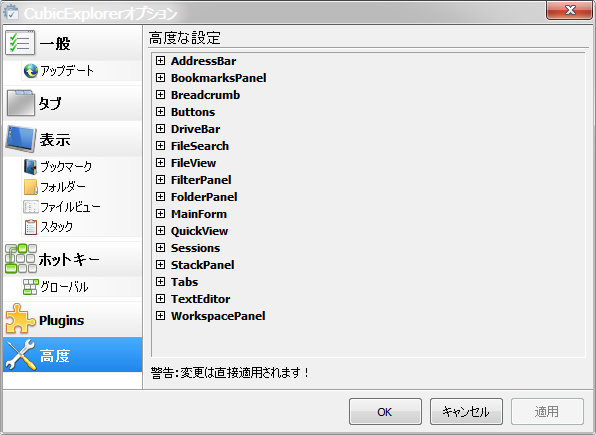 ▲〔ツール〕→〔オプション〕→〔高度〕設定ダイアログです。 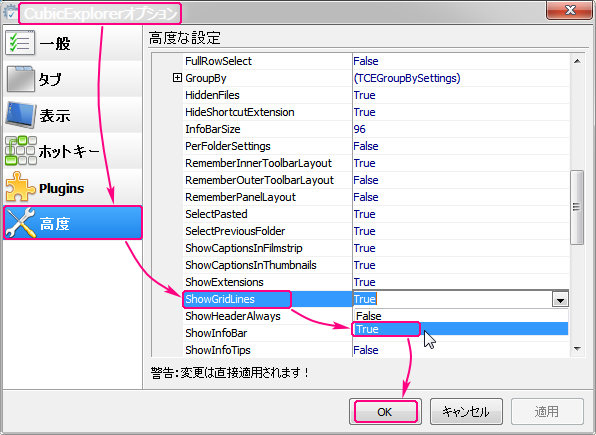 ▲〔ツール〕→〔オプション〕→〔高度〕設定ダイアログで ShowGlidLines を True にすると ファイル詳細画面でグリッドが表示されます。 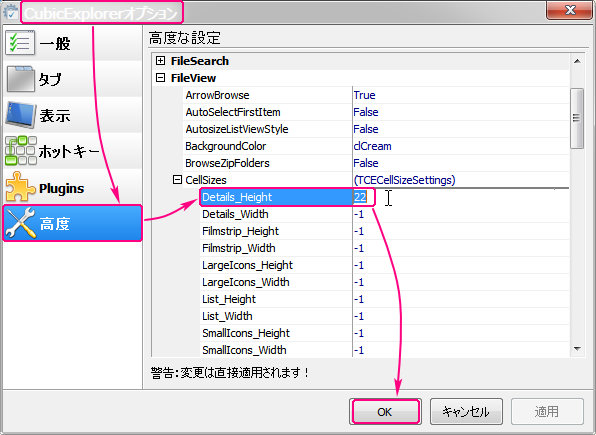 ▲〔ツール〕→〔オプション〕→〔高度〕→〔CellSizes〕設定ダイアログで Details_Height を少しだけ高くしてグリッドラインが被ってファイル名文字が欠けてしまうのを防ぎます。 CubicExplorer を再起動すると設定が適用されます。 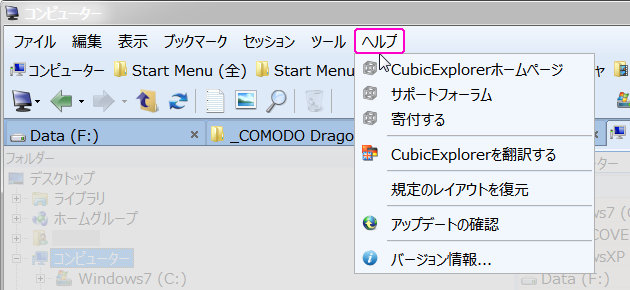 ▼ 以下は ver0.94 版の動画ブラウジングの様子です。 |
|
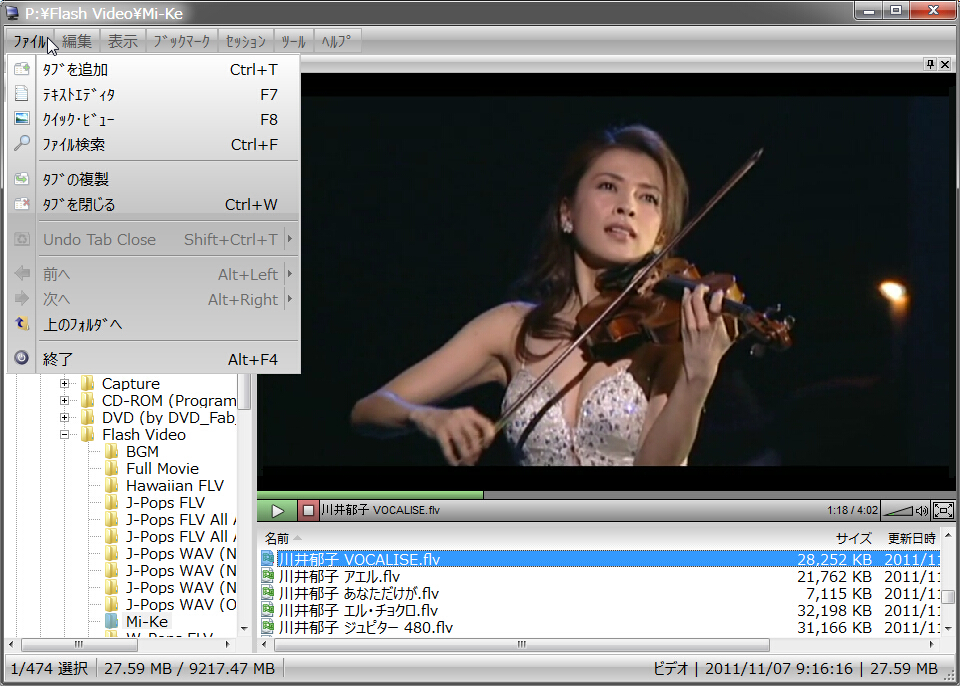 |
|
| ▲〔ファイル〕メニュー。 |
|
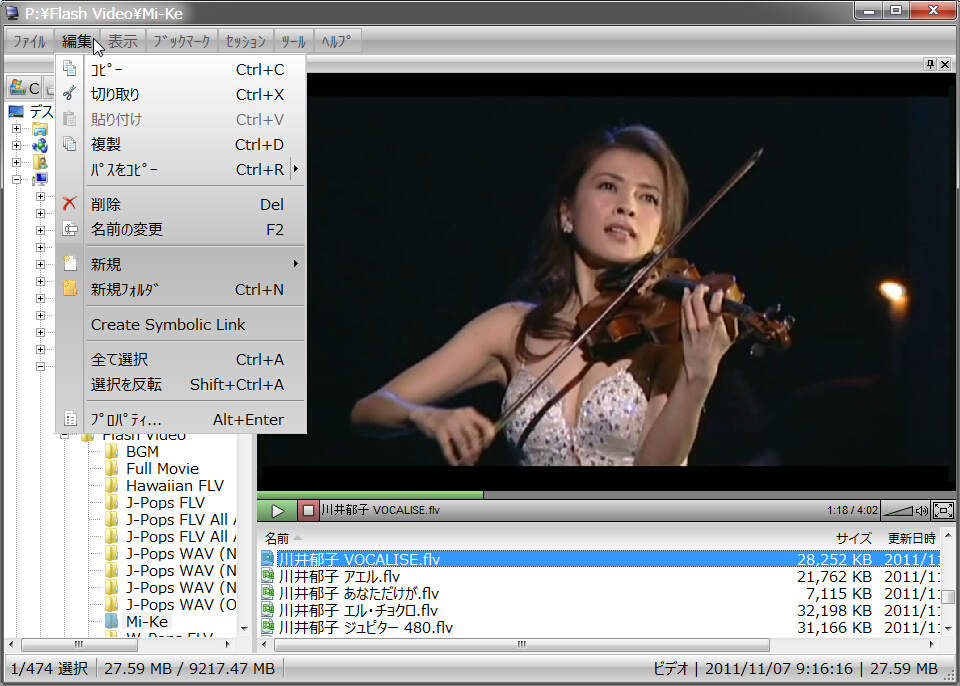 |
|
| ▲〔編集〕メニュー。 |
|
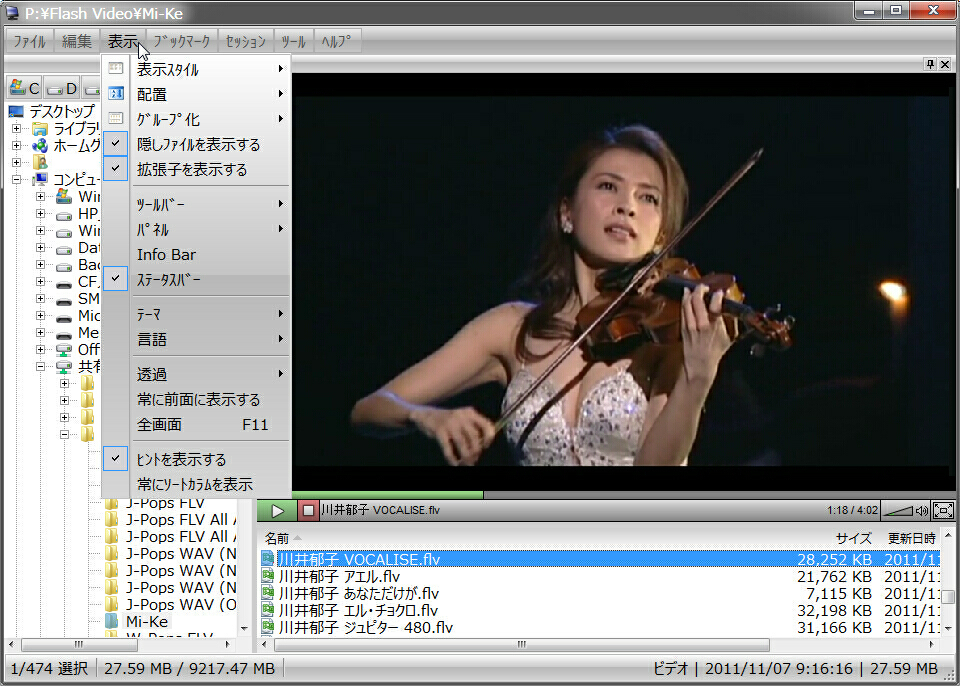 |
|
| ▲〔表示〕メニュー。 |
|
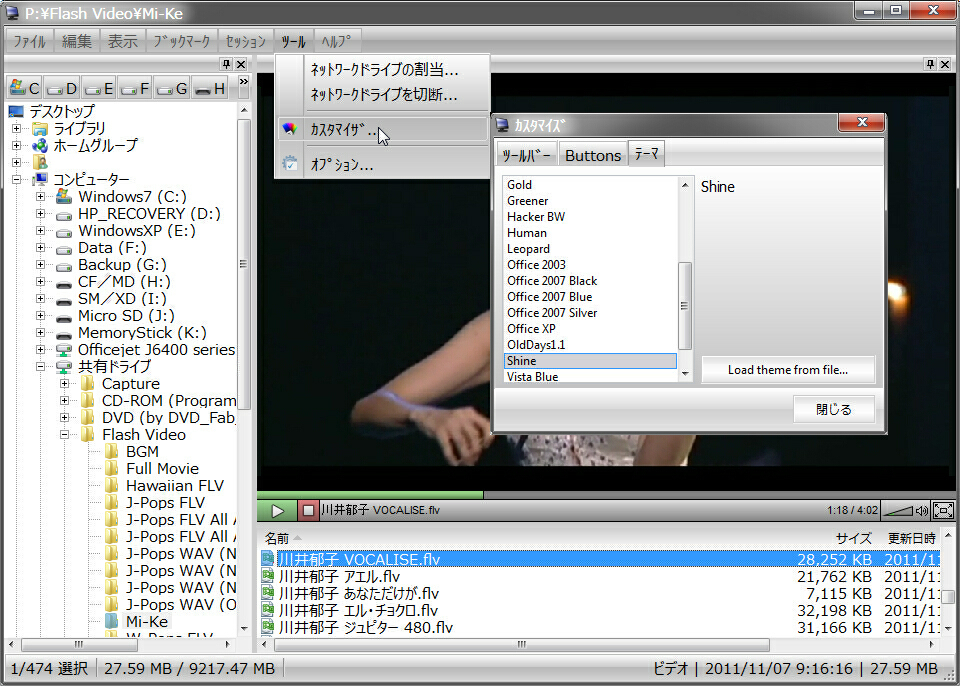 |
|
| ▲〔ツール〕メニュー → 〔カスタマイズ〕設定で、スキンを変更できます。 |
|
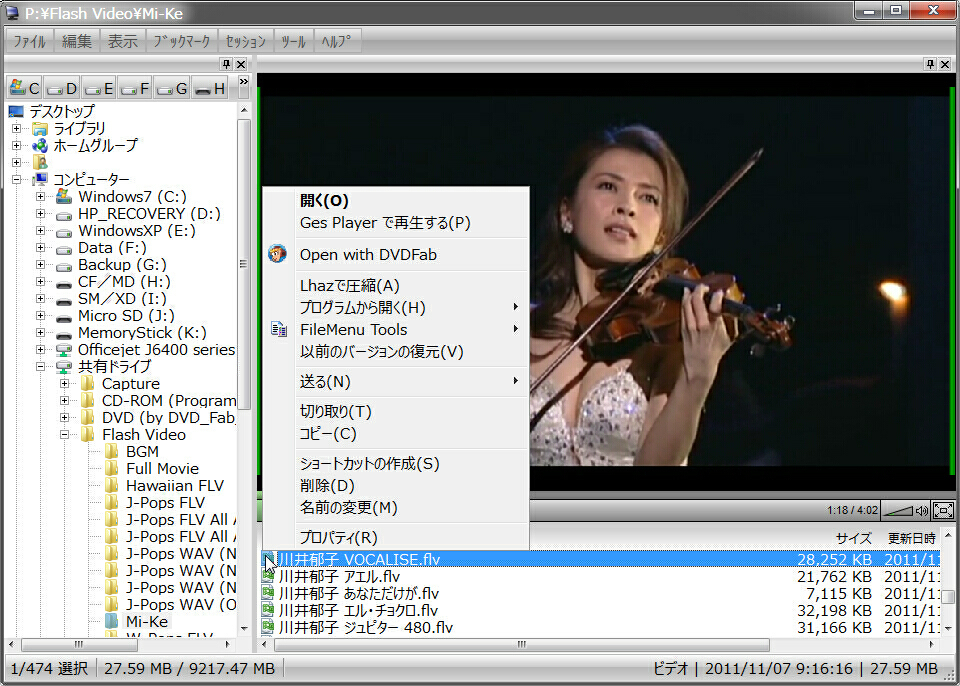 |
|
| ▲ ファイルペインでマウス右クリックすると開くメニュー。 エクスプローラと同じ操作ができます。 |